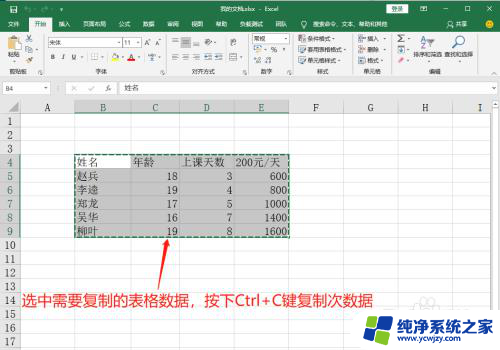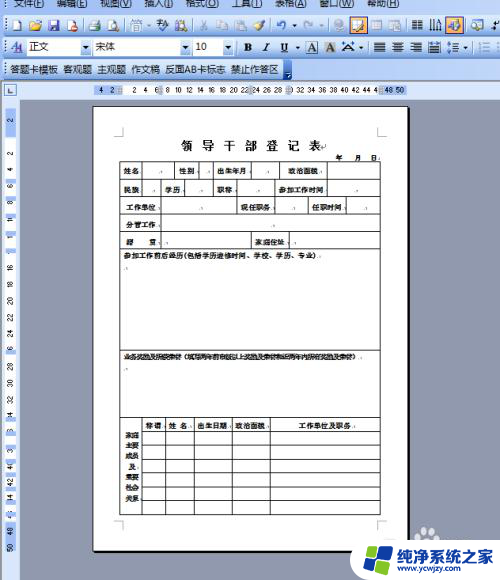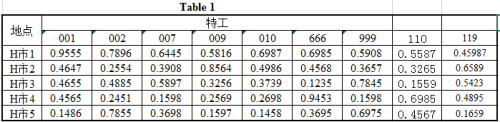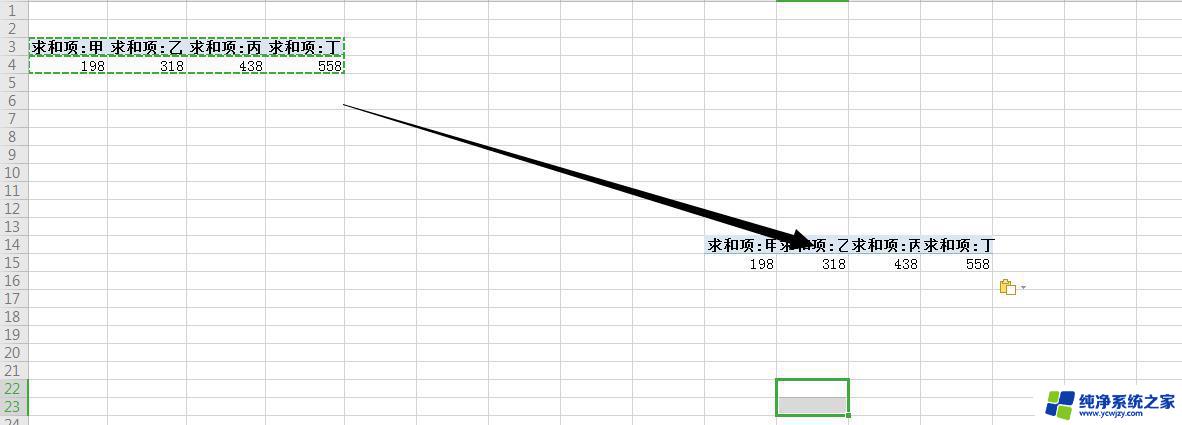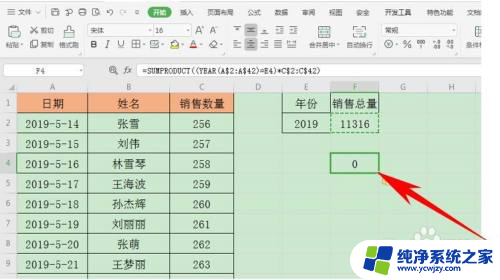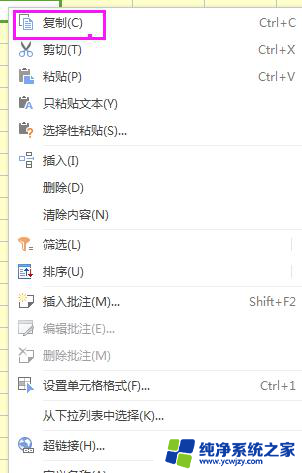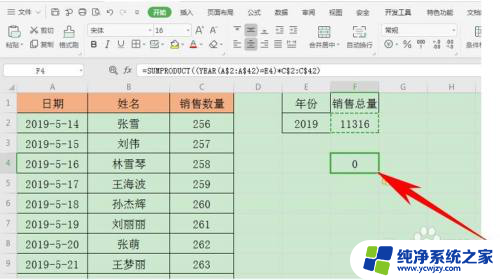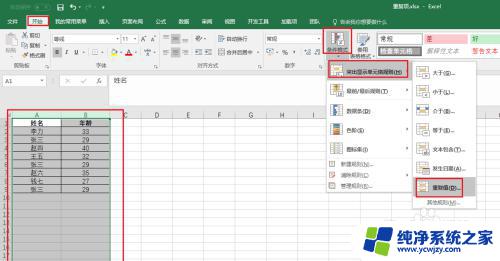excel表格如何复制到word EXCEL数据复制到Word表格中的方法
在现代社会中Excel表格和Word文档被广泛应用于各行各业,将Excel中的数据复制到Word表格中可能会给一些人带来困扰。幸运的是我们可以采用一些简单的方法来解决这个问题。我们可以通过复制和粘贴的方式将Excel表格中的数据直接复制到Word中的表格中。我们还可以利用Word的插入表格功能,选择Excel表格的文件路径,将其导入到Word中,并进行必要的格式调整。接下来我们将详细介绍这些方法,以帮助大家更好地实现Excel数据到Word表格的转换。
具体步骤:
1. 在EXCEL中导入一张表格,如图所示。表格是一张成绩表,表中有20行10列。

2. 打开Word,单击插入——表格——插入表格。在弹出的对话框中,输入20行10列,单击确定,现在就可以看到表格了。
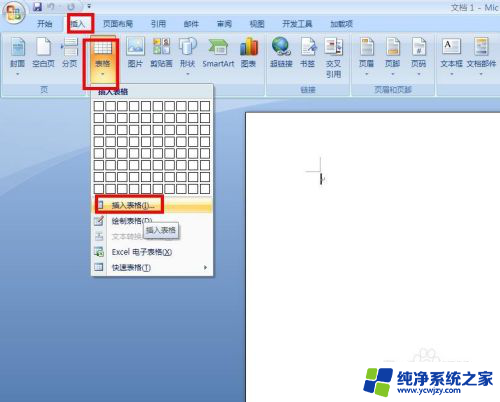
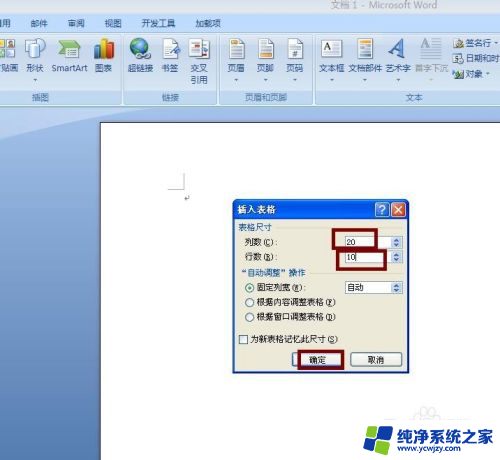
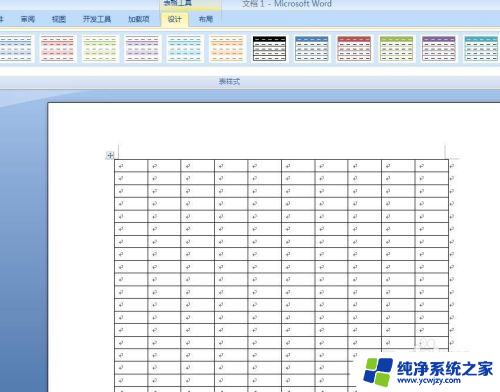
3. 在Word中选择第一行,右键选择合并单元格。在单元格中粘贴表头,现在在EXCEL中选择A2:A20单元格区域,单击复制,回到Word中选择第一列中的第2行到第20行,按“Ctrl+V”,你就可以看到效果了。用同样的方法,你就可以把所有数据,复制过来了。
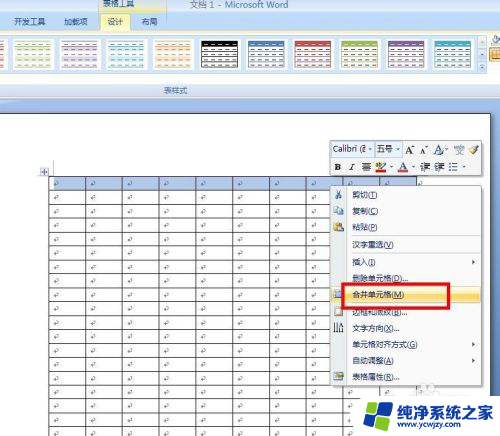

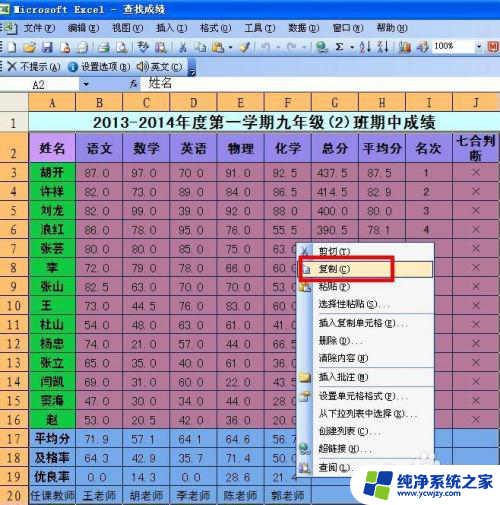
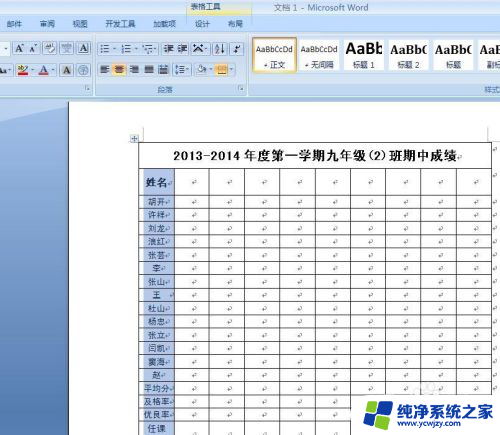
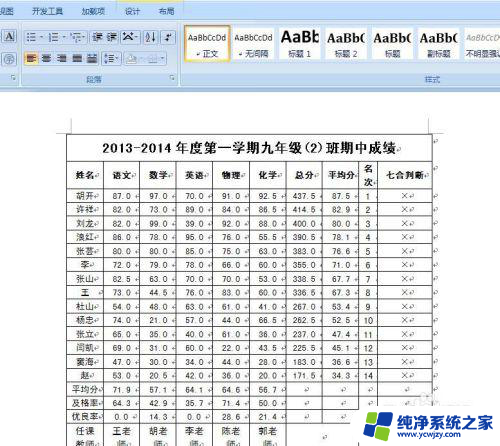
以上是关于如何将Excel表格复制到Word的全部内容,如果需要的用户可以按照以上步骤进行操作,希望对大家有所帮助。